
Victoria alebo Victoria je populárnym programom pre analýzu a obnovenie sektorov pevného disku. Vhodné na testovanie zariadení priamo cez porty. Na rozdiel od iného podobného softvéru je obdarený pohodlným vizuálnym zobrazením blokov počas skenovania. Môže byť použitý na všetkých verziách operačného systému Windows.
HDD Recovery s Victoria
Program je široko funkčný a vďaka intuitívnemu rozhraniu môžu profesionáli a konvenčné užívatelia používať. Nie je vhodný len na identifikáciu nestabilných a rozbitých sektorov, ale aj pre ich "liečbu".Tip: Spočiatku sa Victoria vzťahuje na angličtinu. Ak potrebujete ruskú verziu programu, nastaviť trhlinu.
Krok 1: Prijímanie inteligentných údajov
Pred začatím obnovy je potrebné analyzovať disk. Aj keď ste predtým, ako ste už skontrolovali HDD prostredníctvom iného softvéru a sú presvedčení o prítomnosti problémov. Postup:
- Na karte Standard vyberte zariadenie, ktoré chcete testovať. Aj keď je v počítači alebo notebooku nainštalovaný len jeden HDD, kliknite naň. Musíte vybrať zariadenie a nie logické disky.
- Kliknite na kartu Smart. Zobrazí sa zoznam dostupných parametrov, ktorý bude aktualizovaný po teste. Kliknutím na tlačidlo Získať Smart Ak chcete aktualizovať informácie na karte.
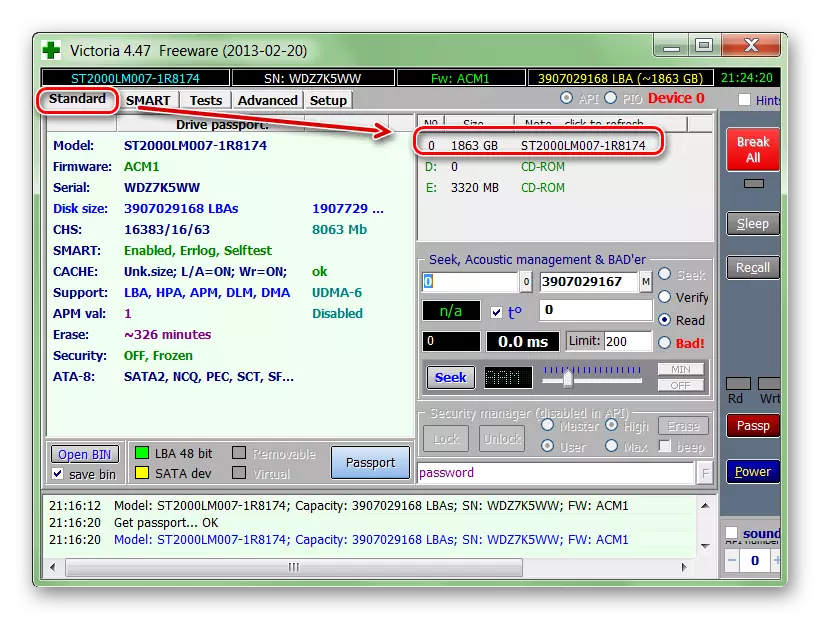
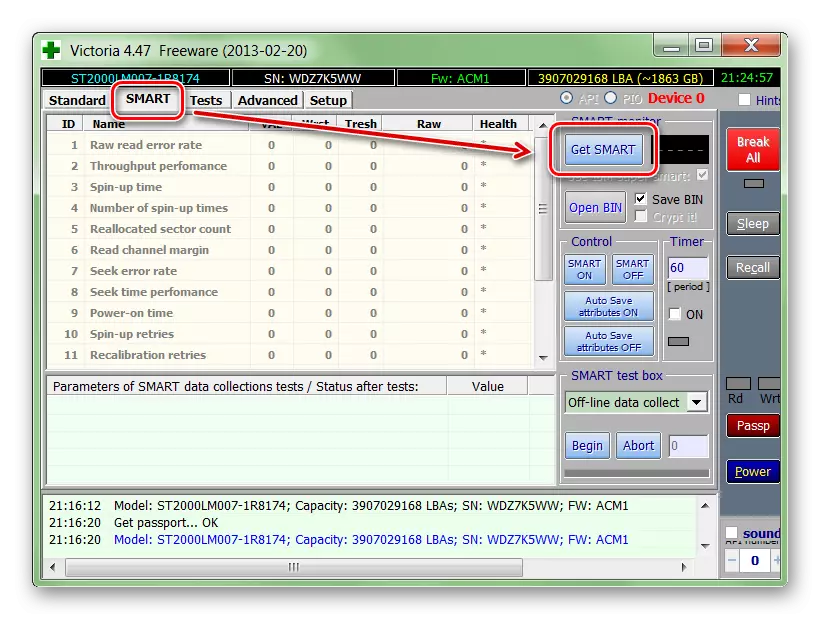
Údaje pre pevný disk sa zobrazia na tej istej karte takmer okamžite. Osobitná pozornosť by sa mala venovať zdravotnej položke - je zodpovedná za celkové "zdravie" disku. Nasledujúci parameter je "RAO". Je tu, že počet "zlomených" sektorov je uvedené.
Stupeň 2: Test
Ak inteligentná analýza odhalila veľký počet nestabilných oblastí alebo parametra "zdravia" žltej alebo červenej, je potrebné vykonať dodatočnú analýzu. Pre to:
- Kliknite na kartu Tests a vyberte požadovanú oblasť testovacej oblasti. Ak to chcete urobiť, použite parametre "Začať LBA" a "End LBA". V predvolenom nastavení bude vykonaná analýza všetkých HDD.
- Navyše môžete zadať veľkosť bloku a času odozvy, po ktorom program pokračuje, aby skontroloval nasledujúci sektor.
- Ak chcete analyzovať bloky, vyberte režim "Ignorovať", potom nestabilné sektory sa jednoducho preskočia.
- Ak chcete spustiť test HDD, kliknite na tlačidlo "Štart". Začne sa analýza disku.
- Ak je to potrebné, program môže byť pozastavený. Ak chcete urobiť, kliknite na tlačidlo "Pause" alebo "Stop", aby ste nakoniec ukončili test.
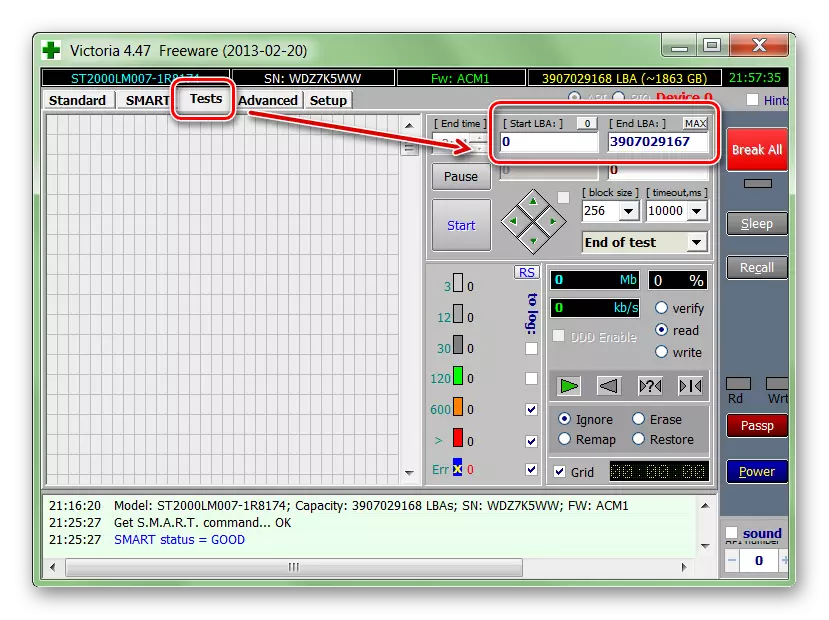
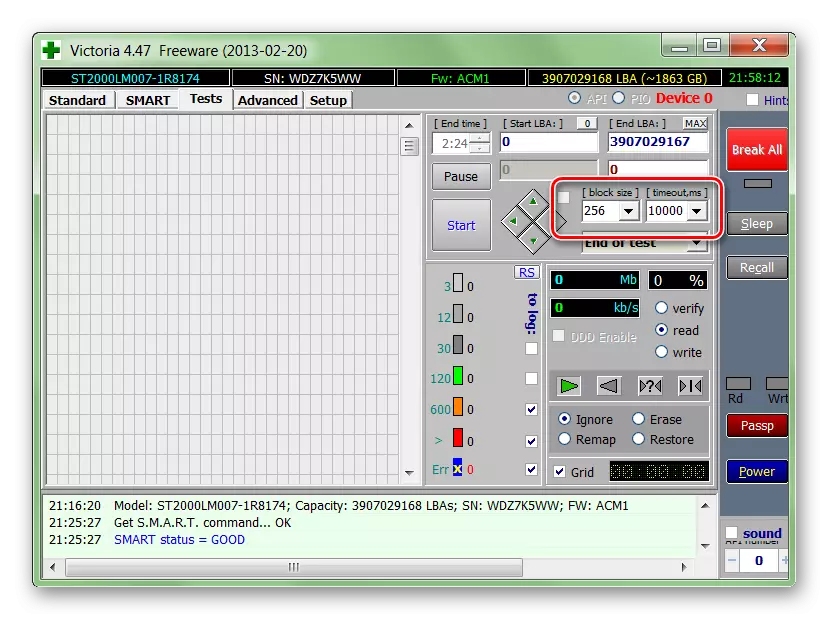
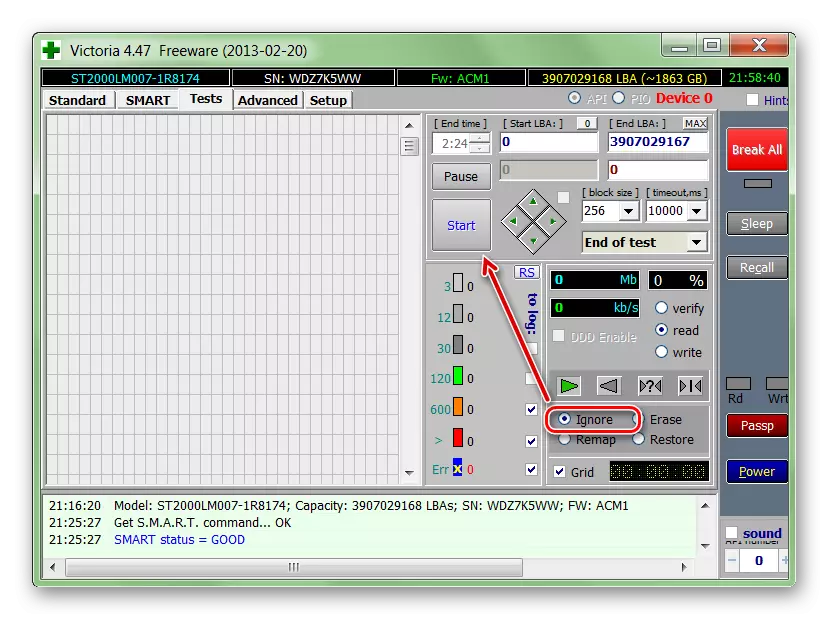
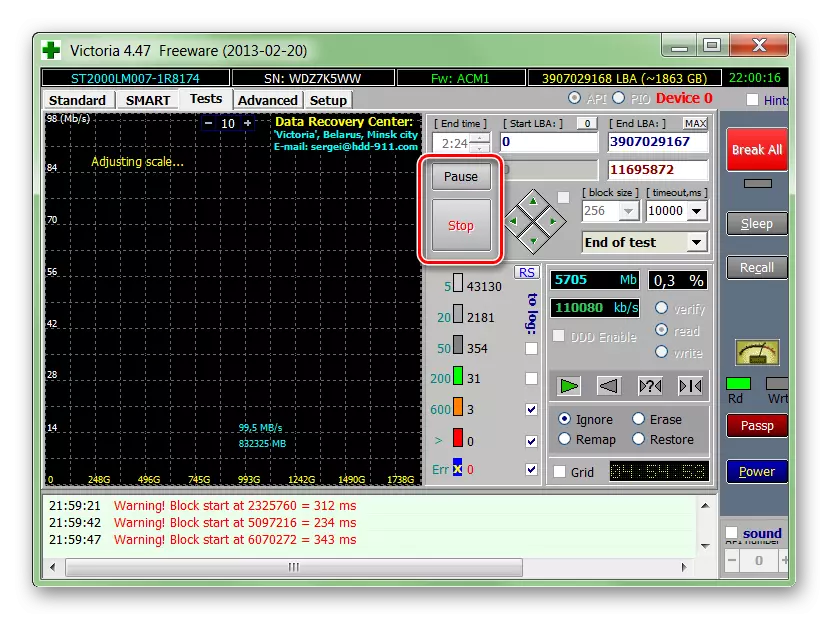
Victoria si pamätá graf, na ktorom bola operácia zastavená. Preto nabudúce overovanie nezačne nie z prvého sektora, ale od okamihu sa testovanie prerušilo.
Fáza 3: Obnovovanie disku
Ak po testovaní programu sa podarilo identifikovať veľké percento nestabilných sektorov (odpoveď, z ktorej nebola prijatá počas určeného času), potom sa môžete pokúsiť vyliečiť. Pre to:
- Použite skúšobnú kartu, ale tentoraz namiesto režimu "Ignorovať", použite inú, v závislosti od požadovaného výsledku.
- Ak chcete pokúsiť sa pokúsiť vykonať postup pre pridelenie sektorov z rezervy.
- Použite "Obnoviť", aby ste sa pokúsili obnoviť sektor (odpočítať a prepísať údaje). Neodporúča sa vybrať pre HDD, ktorých hlasitosť je viac ako 80 GB.
- Nainštalujte "ERASE" na spustenie nahrávania nových údajov do poškodeného sektora.
- Po výbere príslušného režimu kliknite na tlačidlo "Štart" spustíte obnovenie.
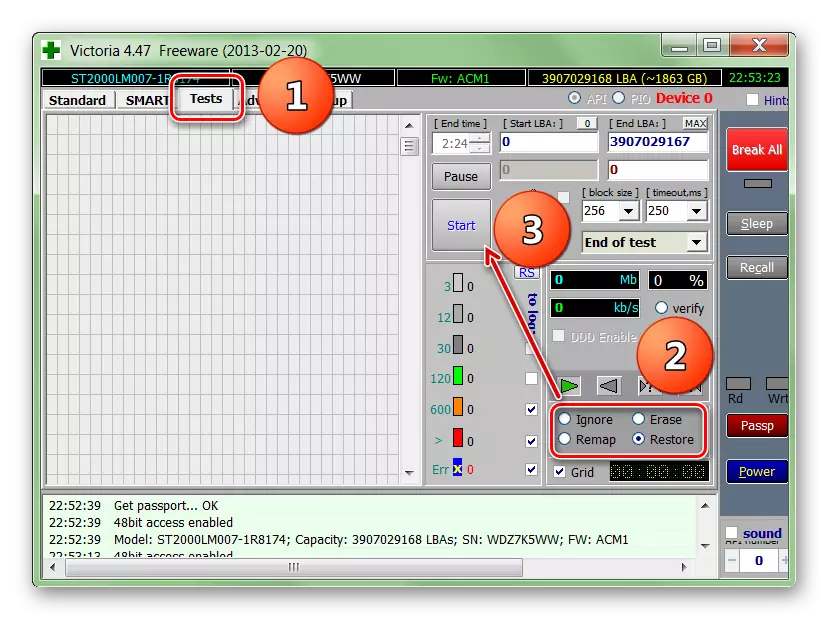
Trvanie postupu závisí od objemu pevného disku a celkový počet nestabilných sektorov. Spravidla pomocou Victoria je možné nahradiť alebo obnoviť až 10% chybných sekcií. Ak hlavnou príčinou porúch je systémová chyba, toto číslo môže byť väčšie.
Victoria sa môže použiť na vykonávanie inteligentnej analýzy a prepísať nestabilné časti HDD. Ak je percento oblúkových sektorov príliš vysoké, program ho zníži na limity normy. Ale len ak je dôvodom pre výskyt chýb softvér.
